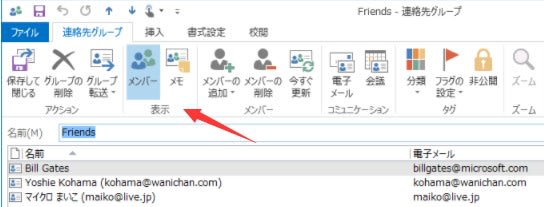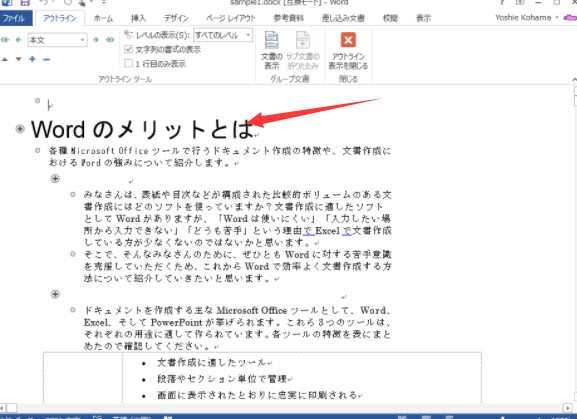office 2016excel読み取りパスワードを設定するもうひとつ仕方の紹介
office 2016excel読み取りパスワードを設定するもうひとつの方法
なお、読み取りパスワードは、「ファイル」タブ→「情報」をクリックして表示される画面からも設定できます。操作手順が少なく設定しやすいので、設定頻度が高い読み取りパスワードを設定するときにオススメです。
"office 2016excel 2021617-863-1"
"office2016 2021629-529-1"
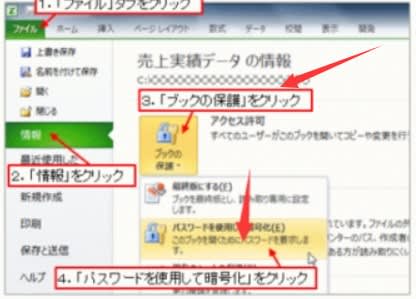
office 2016excel「ブックの保護」→「パスワードを使用して暗号化」をクリック
"office 2016excel 2021617-863-2"
"office2016 2021629-529-2"

office 2016excelでの操作画面
"office 2016excel 2021617-863-3"
"office2016 2021629-529-3"

読み取りパスワードを設定して「OK」ボタンをクリック
"office 2016excel 2021617-863-4"
"office2016 2021629-529-4"
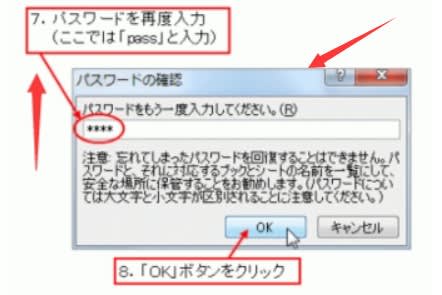
office 2016excelパスワードを再入力して「OK」ボタンをクリック
"office 2016excel 2021617-863-5"
"office2016 2021629-529-5"

office 2016excelでの操作画面